Todo ano a Apple introduz uma nova versão do iOS, e todo ano a empresa promete entregar uma grande mudança na forma como usamos nossos smartphones. Mas serei honesta: usar meu iPhone sempre pareceu a mesma coisa nos últimos anos, mesmo com as adições de configurações e recursos que a Apple tem feito.
Desta vez, no entanto, é diferente. Tenho usado o iOS 14 beta para desenvolvedores por um pouco menos de duas semanas, e posso dizer que ele mudou profundamente a forma como eu uso meu iPhone — de forma positiva.
O foi liberado nesta quinta-feira (9), o que significa que é estável o suficiente para as pessoas testarem. A versão beta pública do iPad OS 14, que inclui quase todos os mesmos recursos do iOS 14, também está disponível a partir de hoje.
Antes de instalar, ouça o que eu tenho a dizer. Primeiro, vamos fazer as advertências habituais: isso não é um review, mas algumas observações do meu tempo de experiência com o software da Apple, que deve ser lançado lá para setembro ou outubro.
O iOS 14 ainda está em beta, e com uma versão beta vem os erros. Se você decidir instalar a versão beta pública, recomendo colocá-la em um dispositivo em que você não precise trabalhar de forma confiável (Na minha experiência usando o iOS 14 beta para desenvolvedores em um iPhone 11 Pro que eu uso diariamente, não deu nenhum problema, mas nunca se sabe, né?).
Abaixo, as principais mudanças que notei usando o iOS 14:
Widgets e biblioteca de apps organizam o caos
A mudança mais dramática no iOS 14 é leiaute da tela inicial. Ela pode pode continuar do mesmo jeito que é, se você não gostar de mudanças, mas eu encorajo que você inclua alguns widgets, que você pode adicionar ao segurar por um tempo a tela e escolher o ícone de “+” ao lado esquerdo no canto superior.
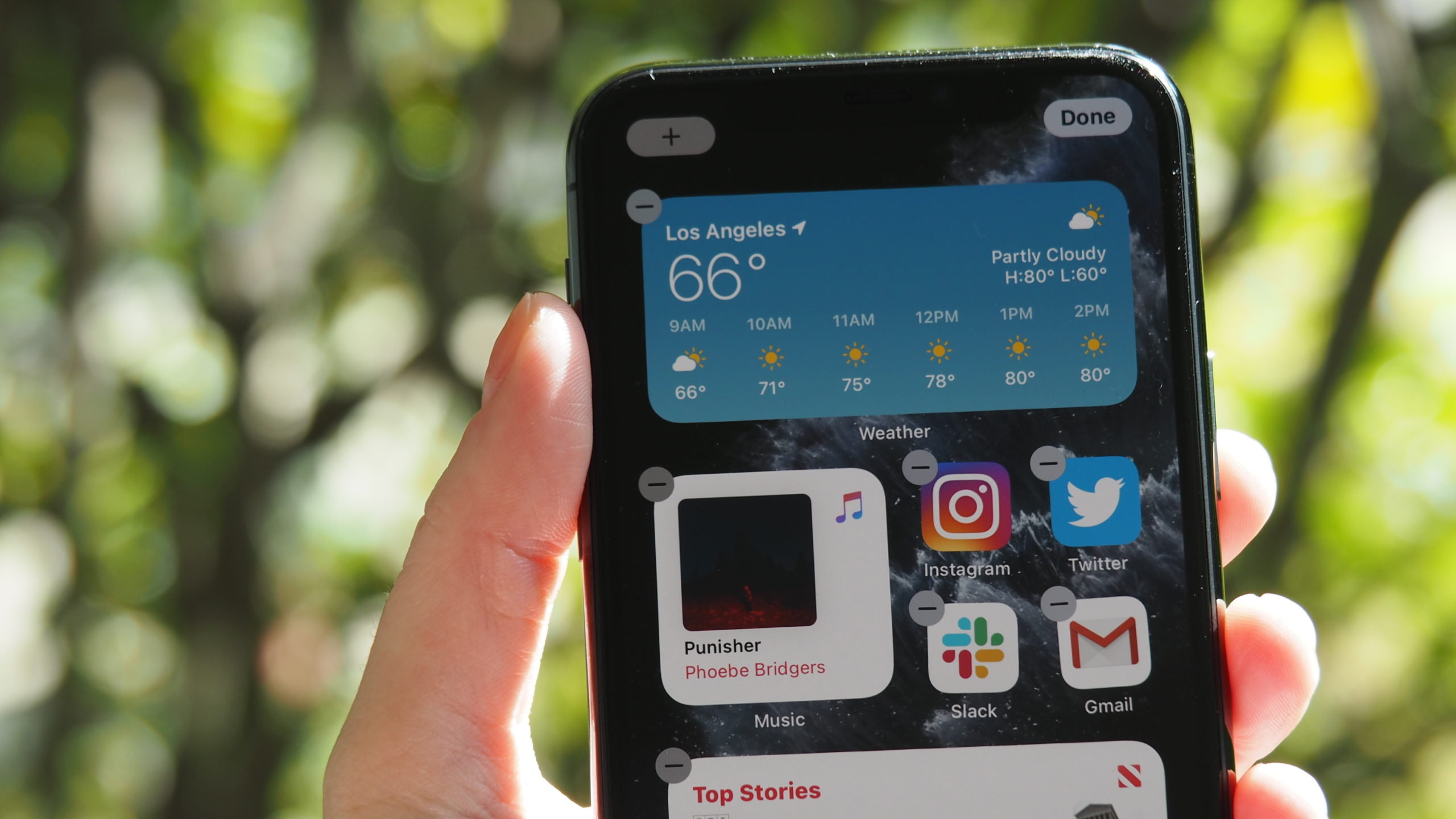 Detalhe de tela do iOS 14 para adicionar widgets. Crédito: Caitlin McGarry/Gizmodo
Detalhe de tela do iOS 14 para adicionar widgets. Crédito: Caitlin McGarry/Gizmodo
Na Galeria de Widgets, você pode escolher quais aplicativos quer adicionar na tela inicial. Atualmente, tenho o Apple Music, o Apple News e o Tempo para acesso rápido às minhas músicas favoritas, notícias e previsão do tempo, mas tenho mudado bastante a disposição deles.
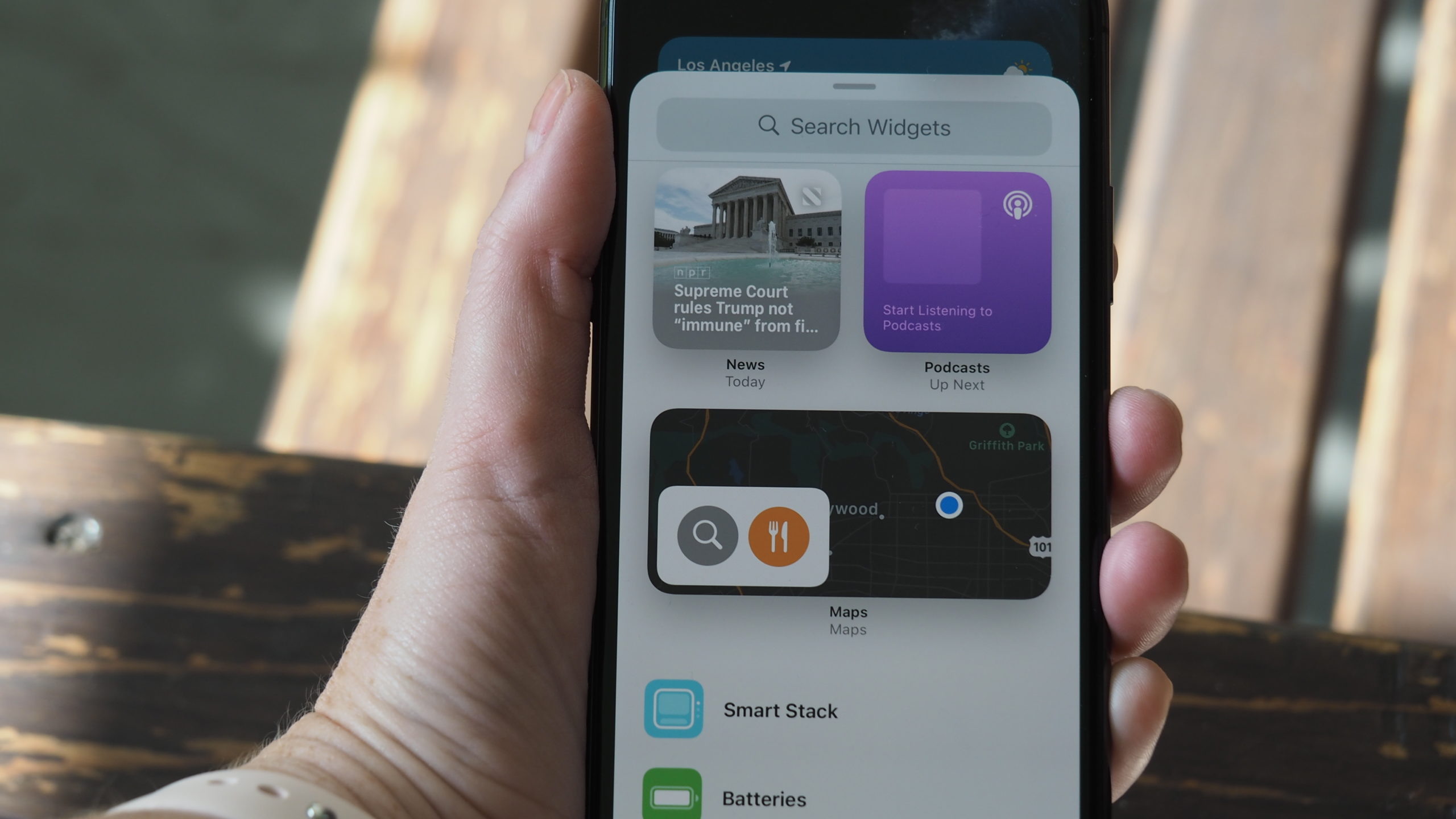 Galeria de widgets do iOS 14. Crédito: Caitlin McGarry/Gizmodo
Galeria de widgets do iOS 14. Crédito: Caitlin McGarry/Gizmodo
Você podem mover os widgets, adicionar um número suficiente deles (quatro ou cinco) para mover todos os ícones de apps da tela inicial para uma segunda página e alterar o design deles para exibir mais ou menos informações. Você pode criar pilhas de widgets para percorrer ou permitir que a Apple crie um agrupamento inteligente de widgets com base no que sabe sobre como você usa seus aplicativos. Basicamente, você pode realmente personalizar sua tela inicial pela primeira vez na história do iPhone. É um grande negócio.
Quando acordo de manhã, vejo algumas manchetes no Apple News, o que é suficiente para se informar e não se traumatizar, como ocorre com o Twitter. Vejo a previsão local, que sempre é a mesma em Los Angeles, mas acho reconfortante. Ou posso acessar rapidamente meus álbuns favoritos para começar meu dia de trabalho com músicas boas.
Além desses widgets, mantenho quatro dos meus apps mais usados para eu que eu possa verificar rapidamente o Twitter, Instagram, Slack e meu e-mail de trabalho. Também coloquei naquele dock de baixo apps como Calendário, Mensagens, Mail (para minha caixa de entrada pessoal). É a configuração perfeita. Ainda melhor: isso vai ser diferente para todo mundo.
Na versão beta do iOS 14, você só pode personalizar widgets para apps da Apple, pois aplicativos de terceiros para iOS 14 ainda não estão disponíveis. Mas estou animada para ver o que os desenvolvedores fazem com eles. Quando o iOS 14 for lançado oficialmente, você poderá ver os widgets de terceiros na galeria dos widgets.
Depois de personalizar minha tela inicial, deslizei cuidadosamente para a direita da minha tela inicial para ver a infinidade de apps espalhados por várias páginas. É uma situação que poderia ser descrita generosamente como uma merda. Como jornalista de tecnologia que testa muitos dispositivos com vários apps complementares, os apps que eu uso regularmente são uma bagunça.
Ocasionalmente, sinto vontade de agrupá-los em pastas bem rotuladas, mas geralmente, apenas uso a barra de pesquisa do Spotlight para achá-los. A App Library do iOS 14 faz o trabalho que eu não farei, organizando todos os os meus aplicativos em pequenas janelas perfeitas, onde posso ver todos os ícones de aplicativos.
 App Library do iOS 14 organiza apps automaticamente. Crédito: Caitlin McGarry/Gizmodo
App Library do iOS 14 organiza apps automaticamente. Crédito: Caitlin McGarry/Gizmodo
Você não pode alterar essas categorias ou renomeá-las, mas, neste caso, estou perfeitamente satisfeita em deixar a Apple assumir o comando. (Meu único pedido é que a empresa separe Comida de Lifestyle agora que a comida e a entrega em restaurante são nosso modo de vida e eu tenho mais apps de comida do que eu seu cozinhar).
A nova interface do iOS 14 me ajudou a focar nas coisas de que preciso. O resto é apenas uma confusão arquivada na App Library.
Multitasking muito mais fácil
Existem algumas outras alterações na interface do iOS que simplesmente facilitaram minha vida, o que realmente me fez pensar por que elas não eram possíveis antes, mas tanto faz — vamos adiante. A Apple introduziu o que chama de interface de usuário “compactada” no iOS 14, o que significa que você pode executar algumas tarefas como o FaceTime, assistir vídeos do YouTube e fazer perguntas à Siri, sem interromper completamente o que você já estava fazendo.
Estou obcecada por isso. Eu uso o recurso Picture-in-Picture do iPad desde que estreou e, embora não planeje usar o mesmo recurso no meu iPhone da mesma maneira (porque assistir a programas de TV minúsculos em uma tela pequena não é atraente), a opção de ver um clipe de vídeo enquanto checa os e-mails ou envia mensagens durante uma chamada do FaceTime é um sonho. Agora que boa parte dos usuários tem usado o FaceTime para manter contato com amigos e familiares, é bom não ter que interromper uma ligação quando tiver que responder a uma notificação do Slack ou quando quiser pesquisar algo no Google.
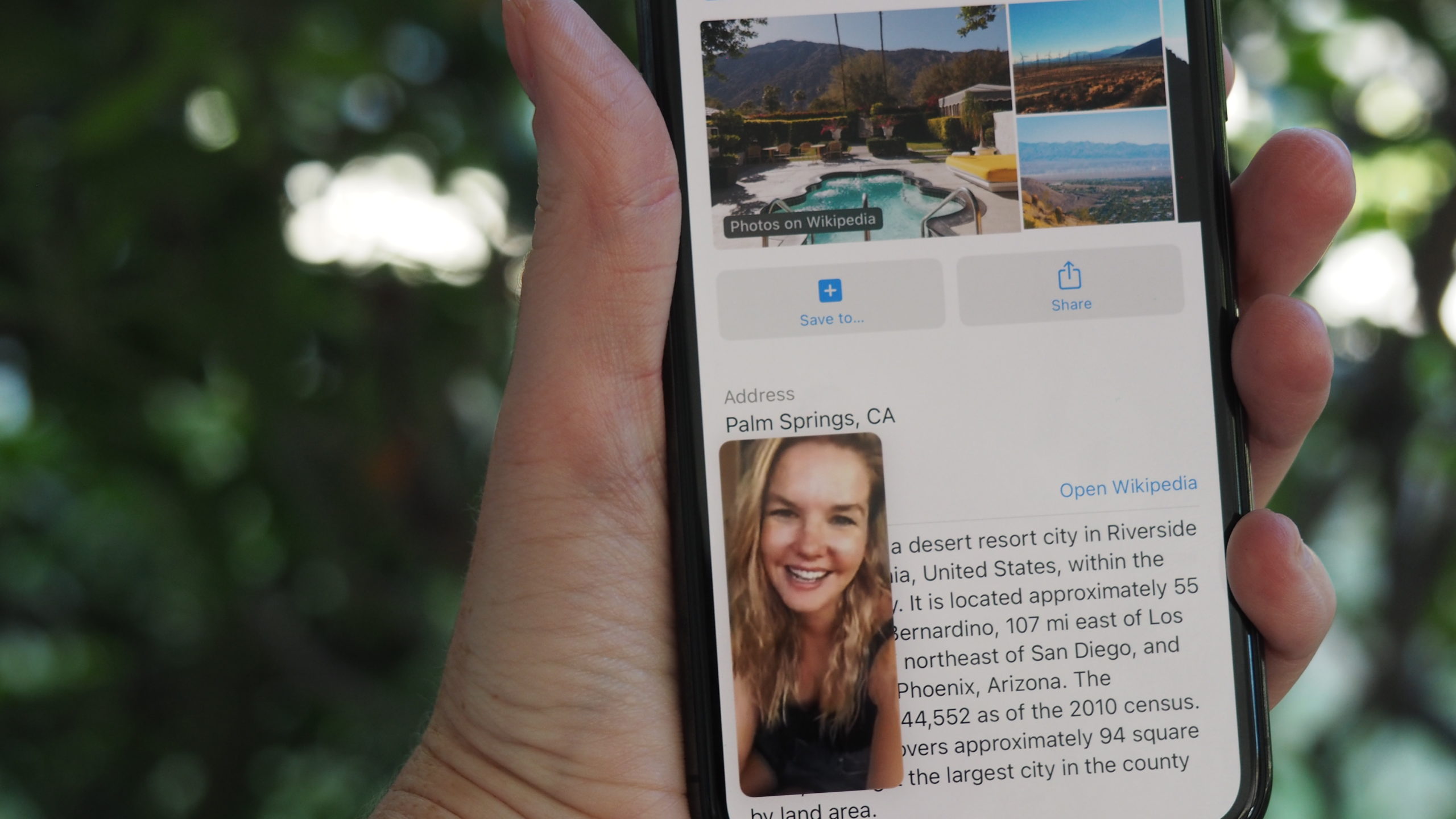 Recurso picture-in-picture permite fazer chamadas no FaceTime enquanto navega na web. Crédito: Caitlin McGarry/Gizmodo
Recurso picture-in-picture permite fazer chamadas no FaceTime enquanto navega na web. Crédito: Caitlin McGarry/Gizmodo
A nova interface compacta da Siri também é muito mais útil: quando solicito à assistente para executar tarefas, ela não ocupa mais a tela inteira. Isso torna mais útil adicionar ingredientes a uma lista de compras enquanto observa uma receita, por exemplo.
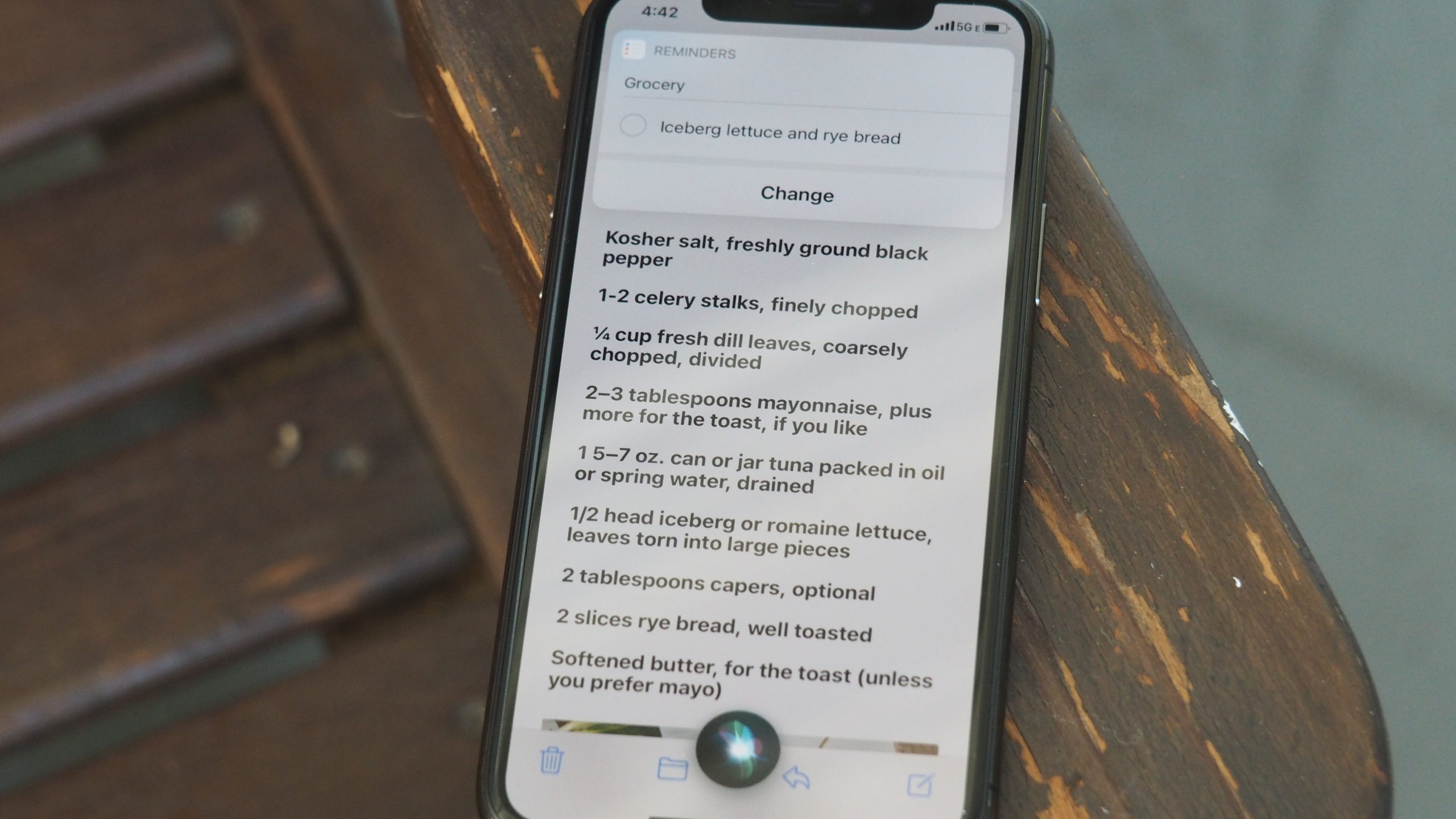 Interface da Siri no iOS 14. Crédito: Caitlin McGarry/Gizmodo
Interface da Siri no iOS 14. Crédito: Caitlin McGarry/Gizmodo
No entanto, a Siri ainda não pode definir vários temporizadores ao mesmo tempo, e realmente não há desculpa para isso no ano de 2020.
Controlando as conversas em grupo
Não sei aconteceu com vocês, mas o meu app de Mensagens do iPhone ficou bem pesado, para dizer o mínimo, principalmente porque tenho conversas com vários amigos e familiares. Alguns dos tópicos dos grupos têm nomes engraçados, enquanto outros são apenas uma longa lista de quem está neles. Depois, existem os próprios tópicos, que podem ser verdadeiramente caóticos.
Neste ponto, tudo o que você pode fazer é adicionar reações às coisas que você deseja curtir ou rir e seguir em frente. Mas o app Mensagens está recebendo uma atualização com o iOS 14 que facilita rotula re responder a bate-papos em grupo. Quando todos meus amigos e familiares estiverem no iOS 14, será um novo mundo.
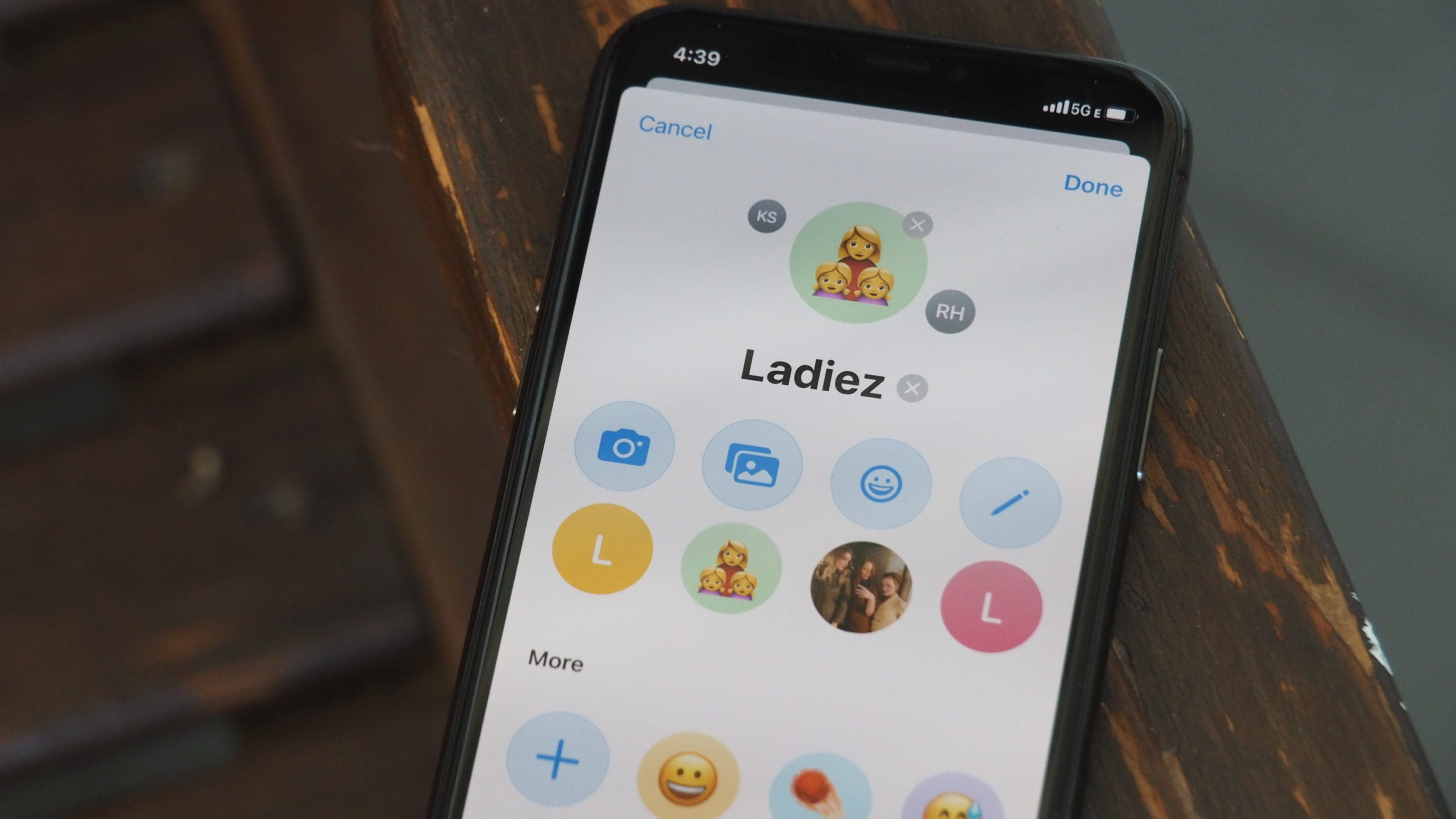 Interface do grupo de mensagens no app Mensagens no iOS 14. Crédito: Caitlin McGarry/Gizmodo
Interface do grupo de mensagens no app Mensagens no iOS 14. Crédito: Caitlin McGarry/Gizmodo
São coisas bem básicas: você pode adicionar uma foto, emoji ou Memoji para marcar um bate-papo em grupo (o que fará com que ele se destaque dos outros). Você pode responder a um texto específico em uma conversa em grupo e iniciar uma thread, em vez de enviar mensagens de texto para alguém em particular para acompanhar algo que há muito tempo foi enterrado.
Você pode mencionar alguém pelo nome com o símbolo “@“ para chamar a atenção dela. Você pode fixar as conversas na parte superior do app Mensagens para acessar mais rapidamente as pessoas com quem você conversa com mais frequência. Esses são todos os recursos úteis — muitos dos quais já uso no Slack para controlar o fluxo de minhas conversas de trabalho. Agora, poderia fazer o mesmo em minha vida pessoal. (Observação para as pessoas que me conhecem: se eu tentar convencê-lo a instalar a versão beta pública do iOS 14, é apenas para minha própria sanidade).
Prestando mais atenção à privacidade
A Apple bate bastante na tecla da privacidade, mas o iOS 14 é bastante insistente par que você preste atenção em como os apps de terceiros funcionam: o que eles fazem em segundo plano, quais informações em seu telefone eles solicitam acesso e como eles usam seus dados. Isso é bom!
Os desenvolvedores já descobriram na versão beta do iOS 14 que vários apps, incluindo o Reddit, LinkedIn e TikTok, estavam irresponsavelmente copiando informações da sua área de transferência por aparentemente nenhuma razão além da possível.
Realmente gosto de ter controle sobre as quais, como quais fotos compartilhar com apps que solicitam acesso ao rolo da minha câmera ou a capacidade de compartilhar minha localização aproximada com um app em vez do meu local exato. E um indicador de gravação no canto superior direito me mostra quando um app está analisando minha câmera ou microfone, como a luz que o MacBook acende quando ela está ativa.
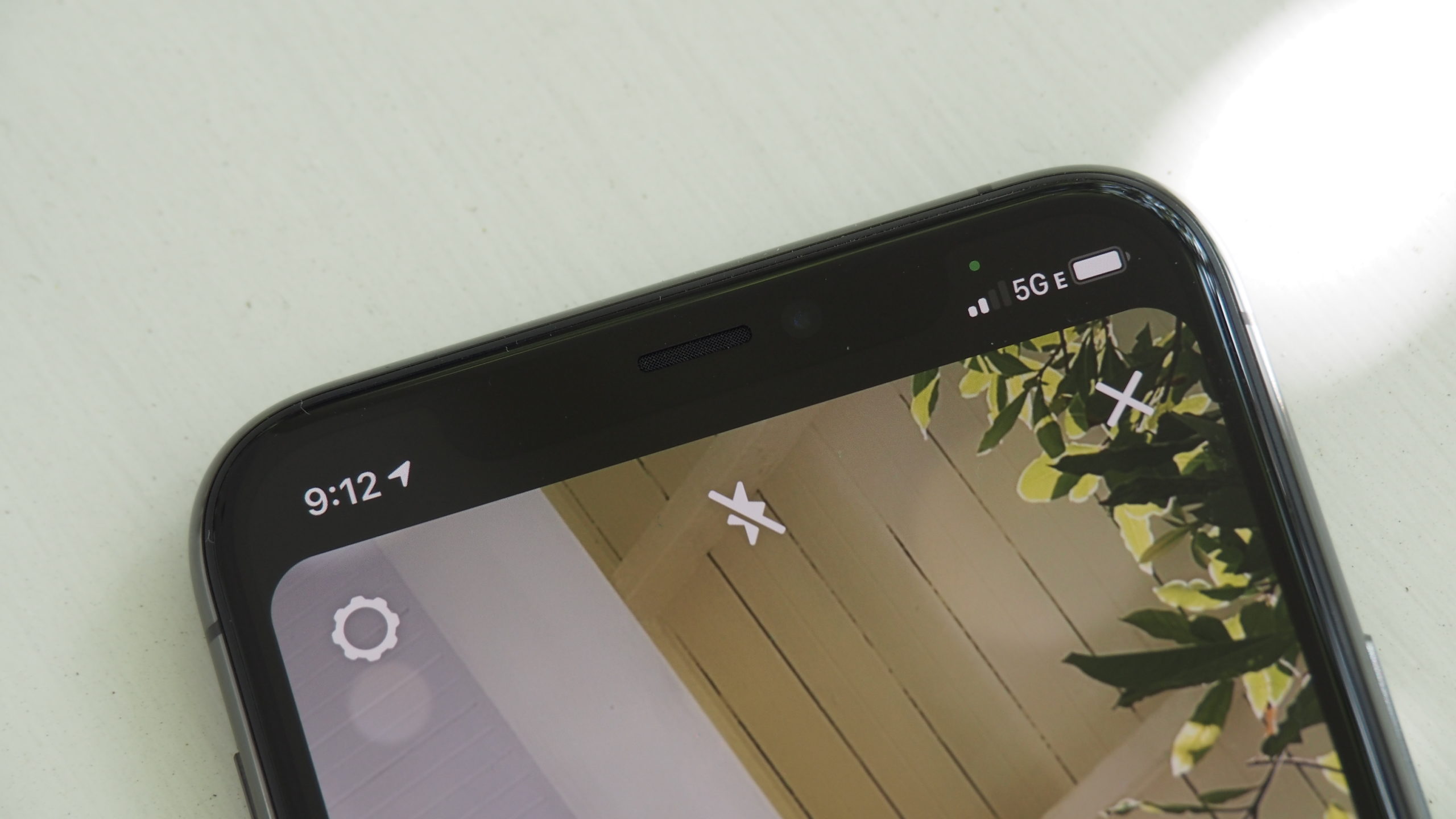 Detalhe da luz verde que mostra quando a câmera está sendo usada no iOS 14. Crédito: Caitlin McGarry/Gizmodo
Detalhe da luz verde que mostra quando a câmera está sendo usada no iOS 14. Crédito: Caitlin McGarry/Gizmodo
Após instalar o iOS 14, pode parecer que você precisa repensar completamente suas configurações de privacidade para cada app— e talvez você o faça. Quando o iOS 14 for lançado oficialmente, os desenvolvedores precisarão pedir sua permissão para monitorar sua navegação pela internet (eu recomendaria negar essas solicitações, mas cada um cada um, né?). E você poderá ver as práticas de privacidade de um app explicitadas na App Store antes de instalá-lo, o que as pessoas podem não prestar atenção, mas, pelo menos, está lá.
Por enquanto, tudo certo
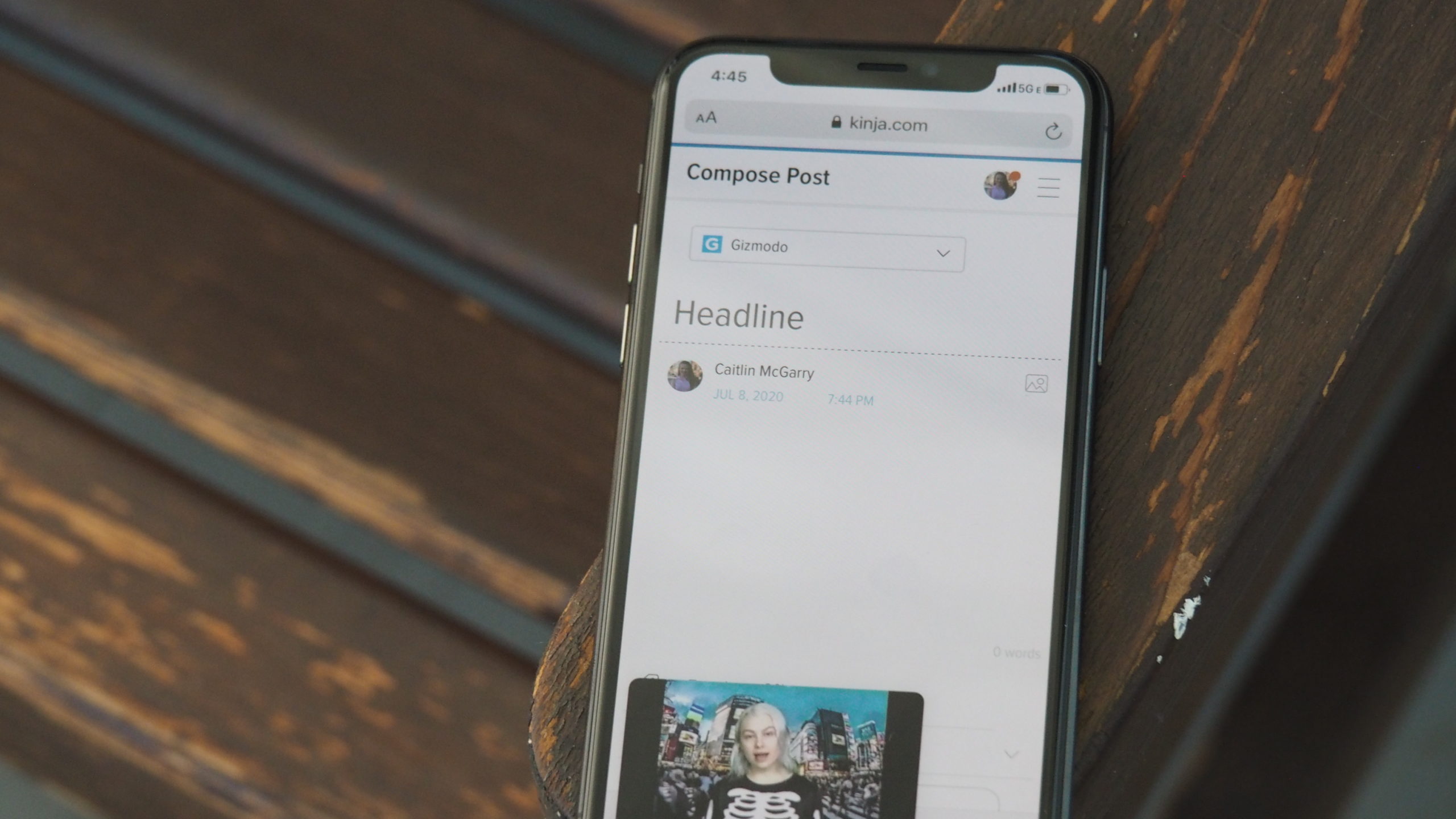 Não me cansei do Picture in Picture. Crédito: Caitlin McGarry
Não me cansei do Picture in Picture. Crédito: Caitlin McGarry
Não usei o iOS 14 tempo o suficiente para testar minuciosamente todos os recursos. Existem alguns, como o app atualizado de Mapas, que sinceramente não animou muito. Por que eu consultaria um guia para um lugar para o qual não poderei viajar? Existem outras ferramentas novas, como os App Clips, que não estão amplamente disponíveis até os desenvolvedores terminarem de crias extensões de seus apps. E experimentei o novo app Translate, mas até precisar usá-lo em outro país, não faz muito sentido. Afinal, quase nunca saio de caso, muito menos me comunico com pessoas que falam outro idioma.
Mas, por enquanto, goste do que eu vi. O iOS 14 está me incentivando a interagir com meu iPhone de novas maneiras e a ter mais consideração pelas minhas prioridades. Pode ser apenas a atualização do iOS mais útil que já vimos há muito tempo, mas só que agora isso parece ser verdade mesmo.


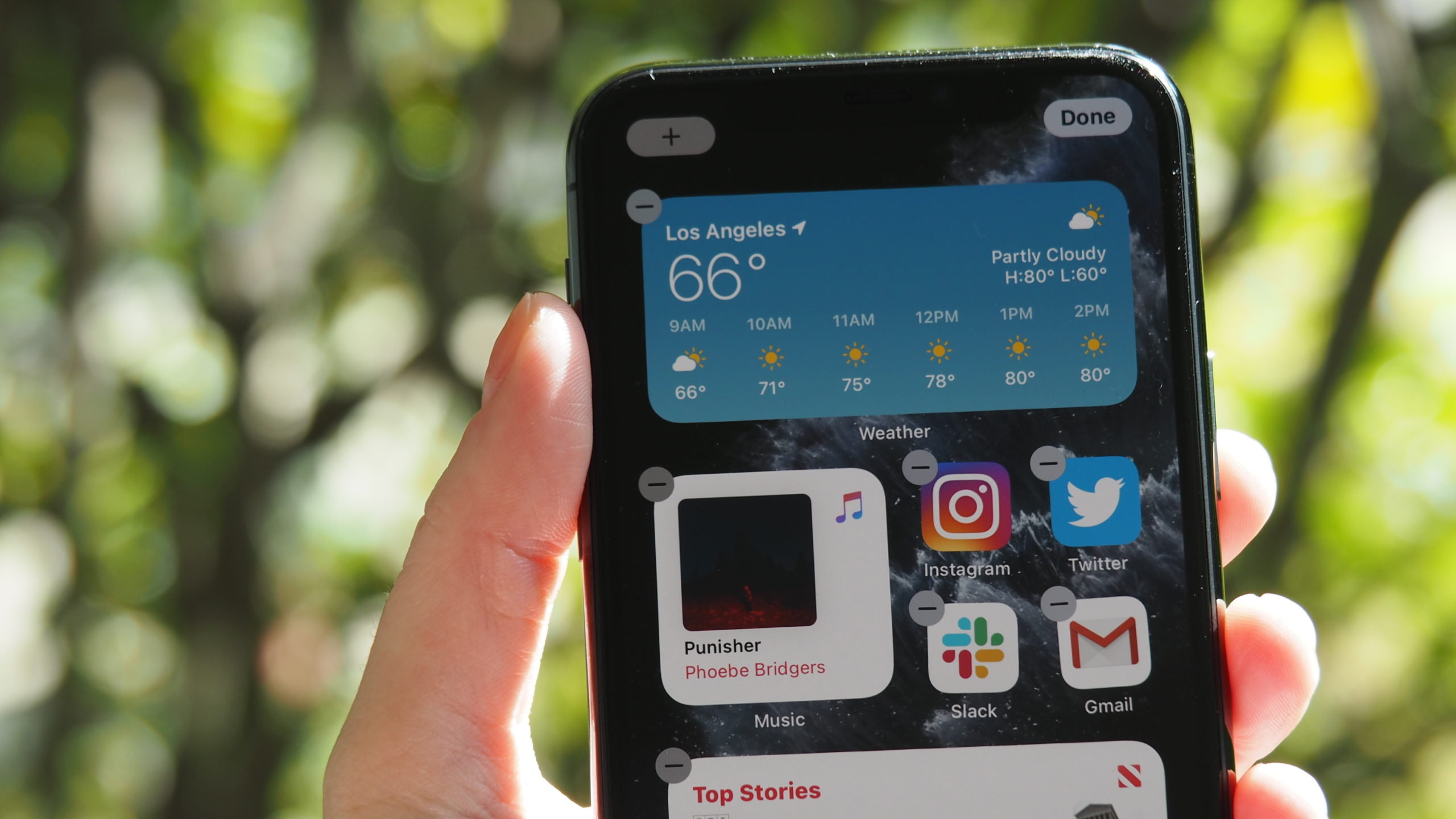 Detalhe de tela do iOS 14 para adicionar widgets. Crédito: Caitlin McGarry/Gizmodo
Detalhe de tela do iOS 14 para adicionar widgets. Crédito: Caitlin McGarry/Gizmodo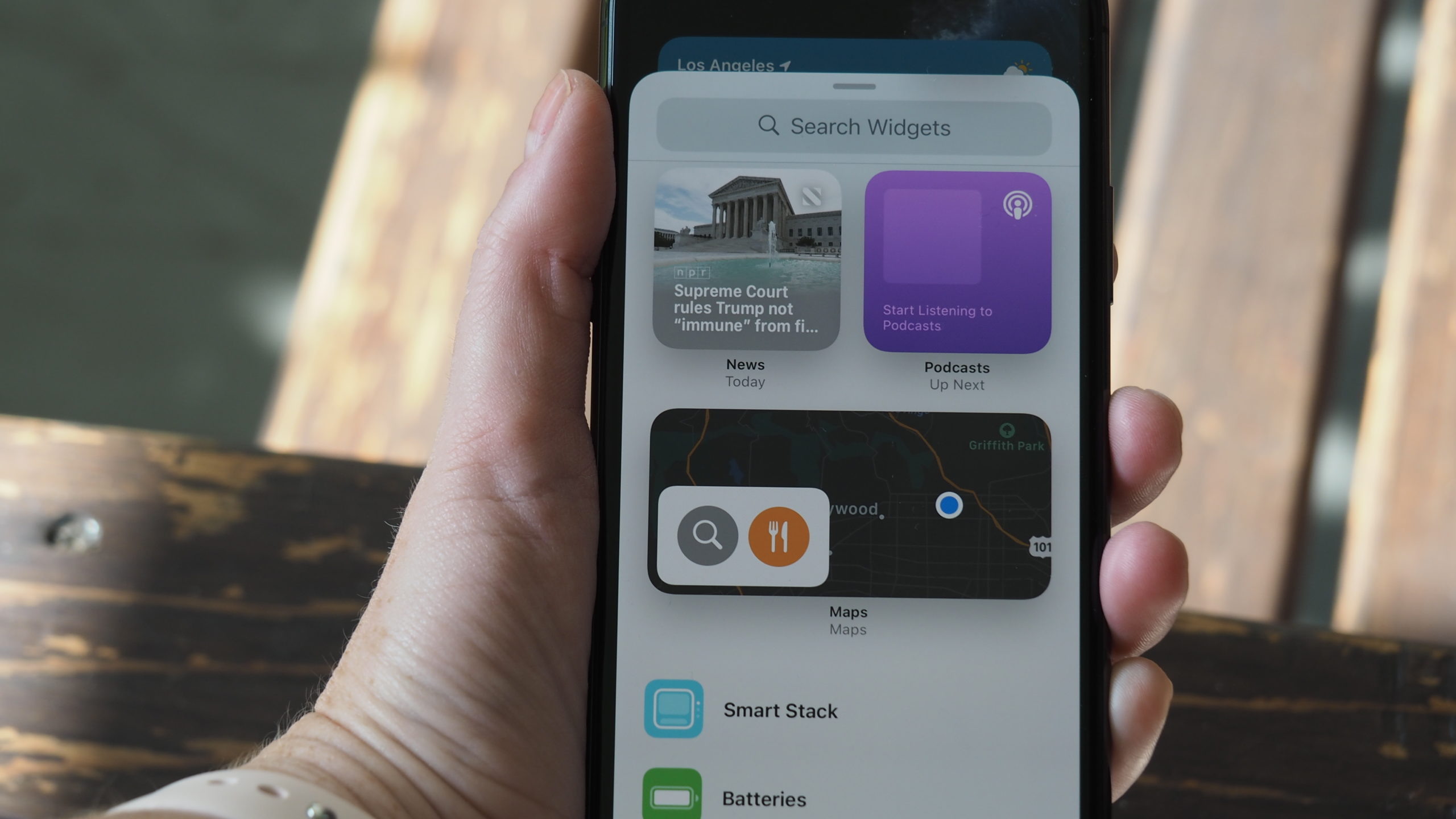 Galeria de widgets do iOS 14. Crédito: Caitlin McGarry/Gizmodo
Galeria de widgets do iOS 14. Crédito: Caitlin McGarry/Gizmodo App Library do iOS 14 organiza apps automaticamente. Crédito: Caitlin McGarry/Gizmodo
App Library do iOS 14 organiza apps automaticamente. Crédito: Caitlin McGarry/Gizmodo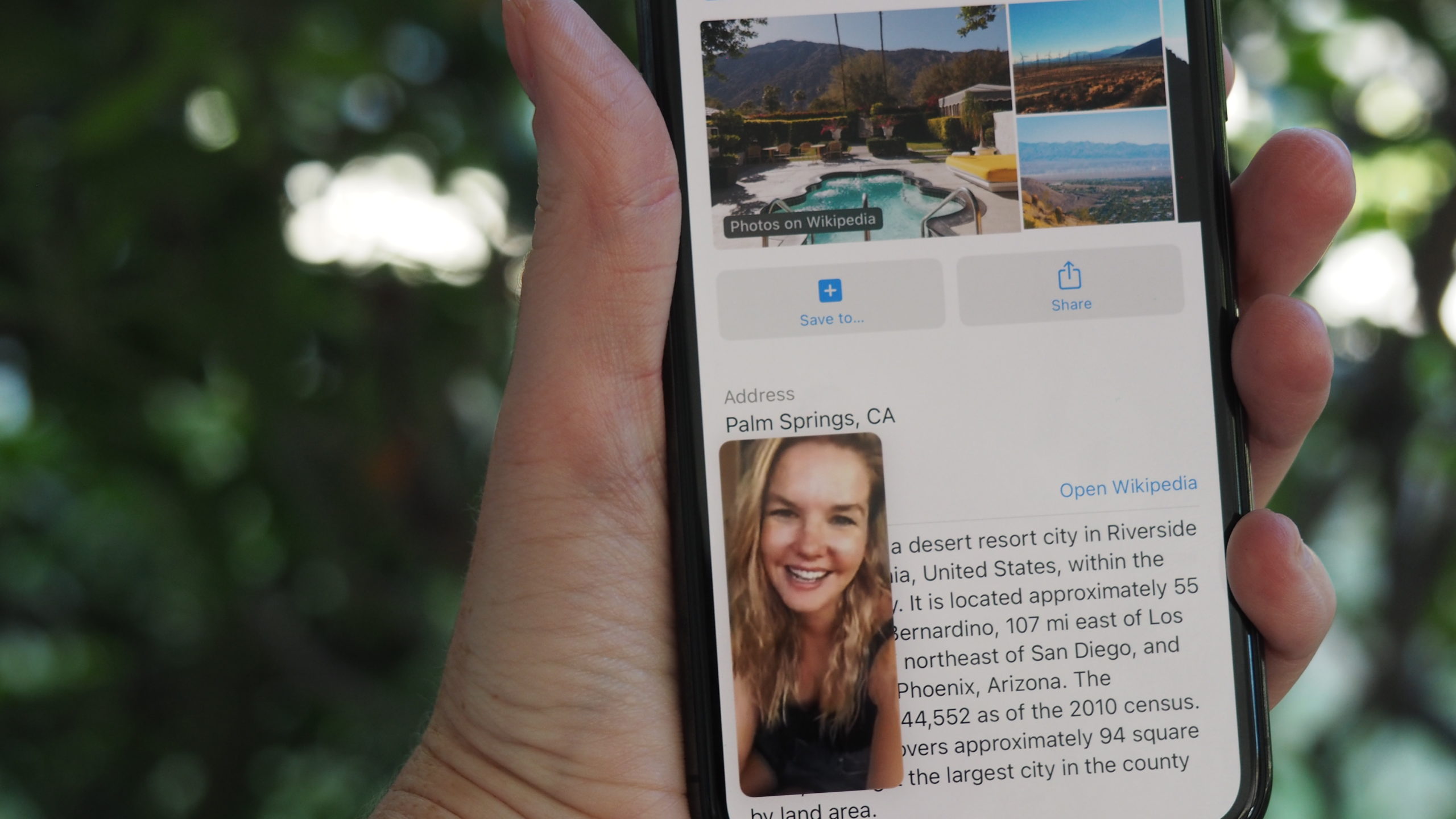 Recurso picture-in-picture permite fazer chamadas no FaceTime enquanto navega na web. Crédito: Caitlin McGarry/Gizmodo
Recurso picture-in-picture permite fazer chamadas no FaceTime enquanto navega na web. Crédito: Caitlin McGarry/Gizmodo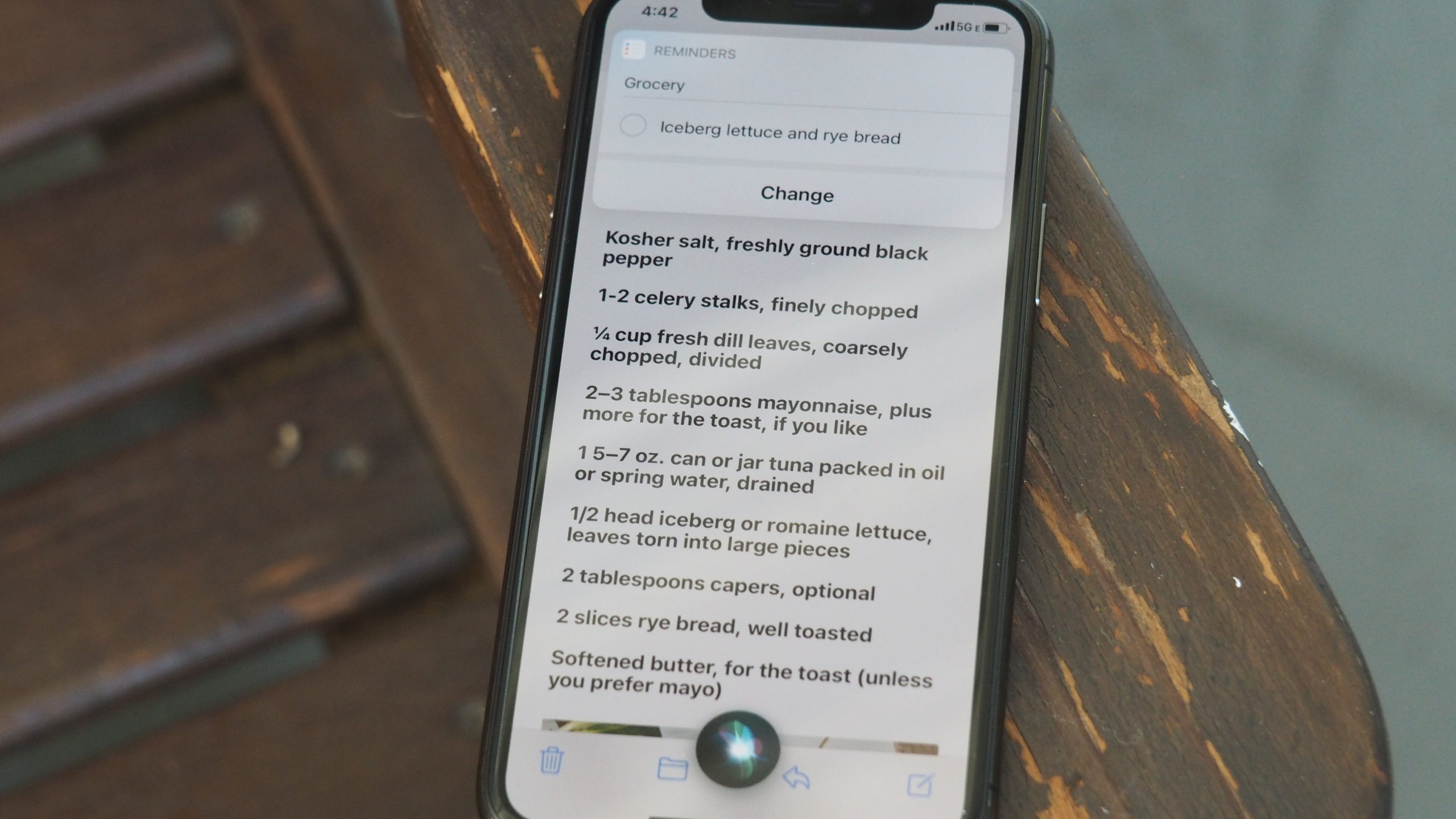 Interface da Siri no iOS 14. Crédito: Caitlin McGarry/Gizmodo
Interface da Siri no iOS 14. Crédito: Caitlin McGarry/Gizmodo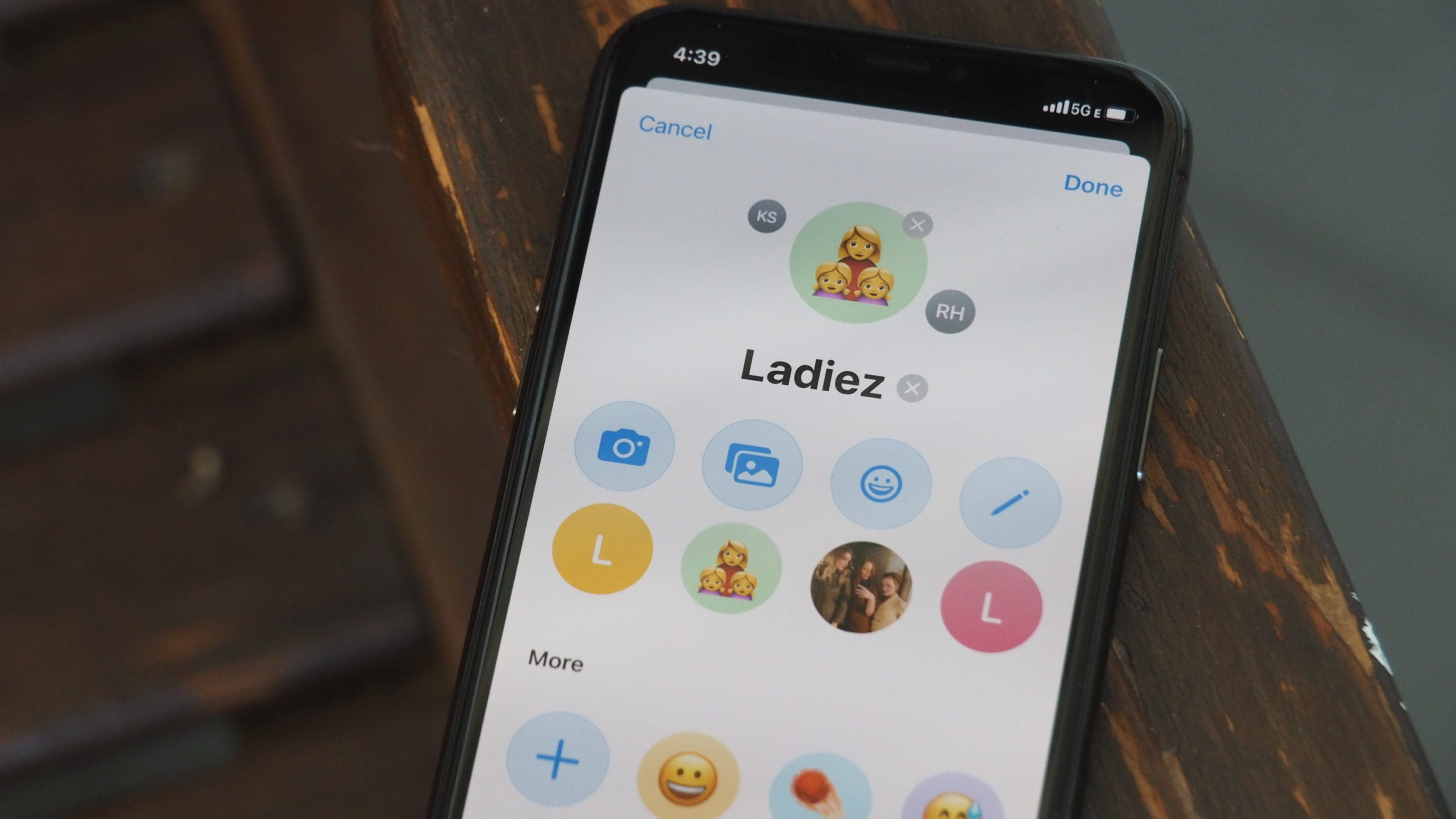 Interface do grupo de mensagens no app Mensagens no iOS 14. Crédito: Caitlin McGarry/Gizmodo
Interface do grupo de mensagens no app Mensagens no iOS 14. Crédito: Caitlin McGarry/Gizmodo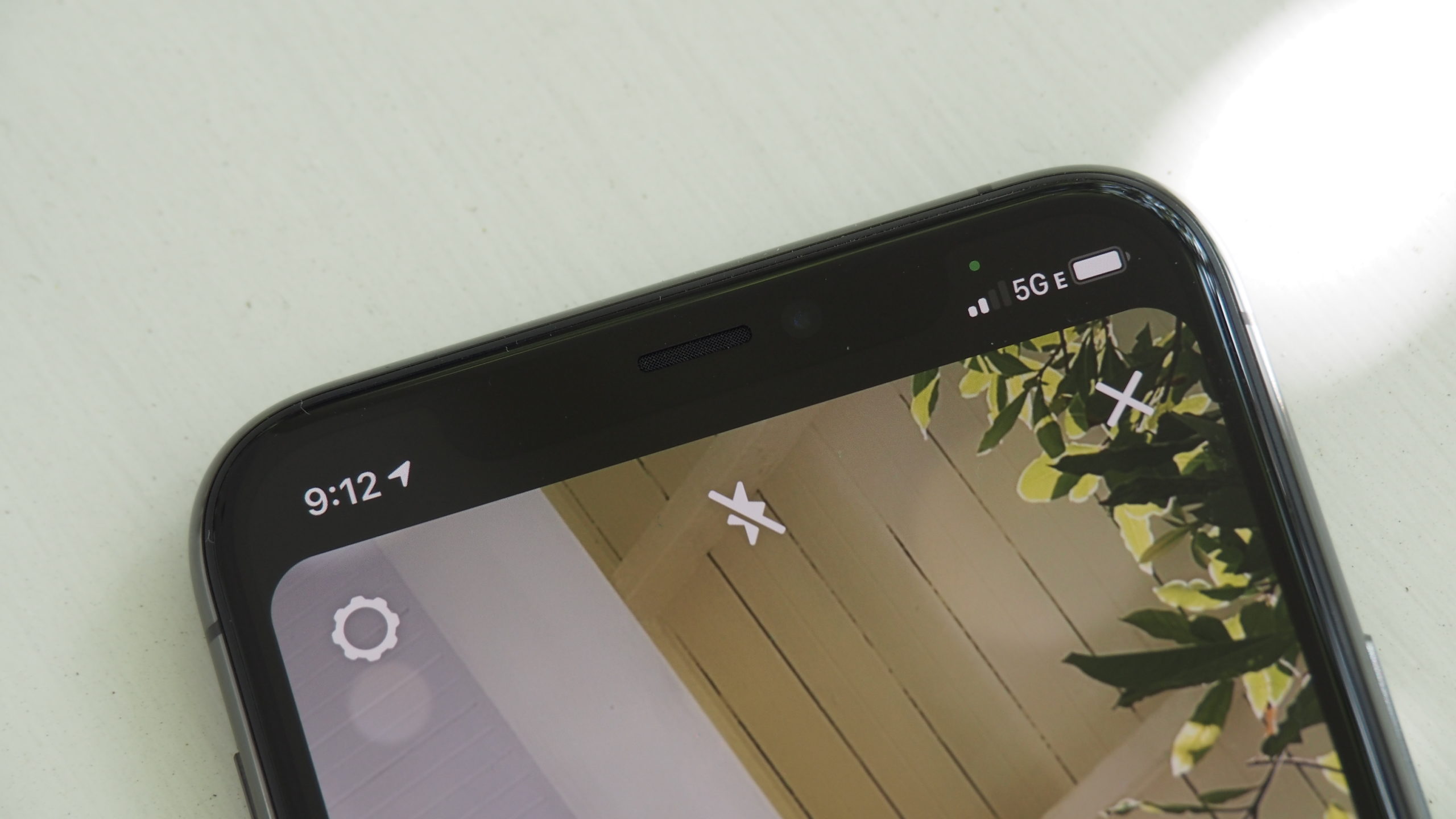 Detalhe da luz verde que mostra quando a câmera está sendo usada no iOS 14. Crédito: Caitlin McGarry/Gizmodo
Detalhe da luz verde que mostra quando a câmera está sendo usada no iOS 14. Crédito: Caitlin McGarry/Gizmodo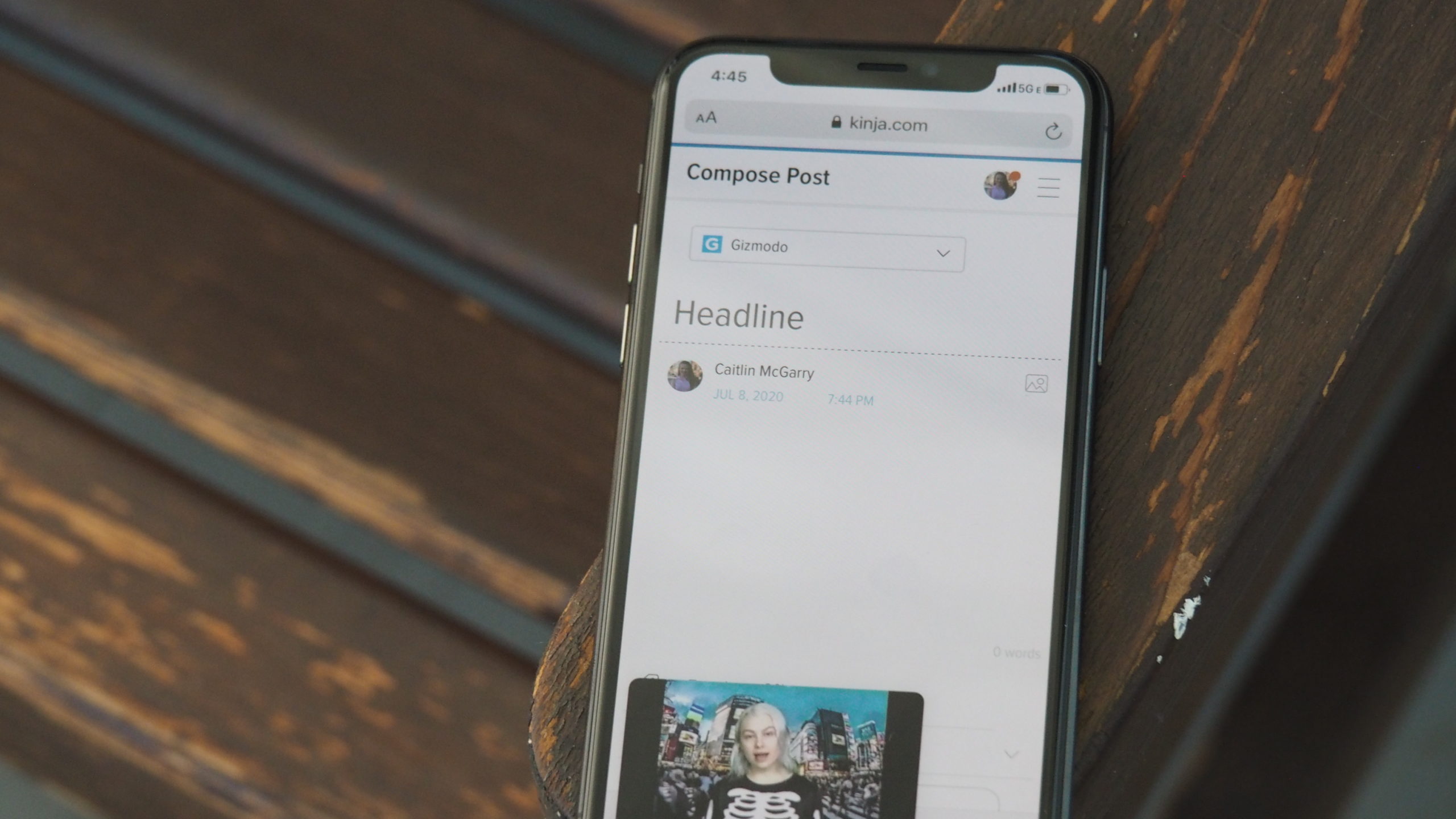 Não me cansei do Picture in Picture. Crédito: Caitlin McGarry
Não me cansei do Picture in Picture. Crédito: Caitlin McGarry







